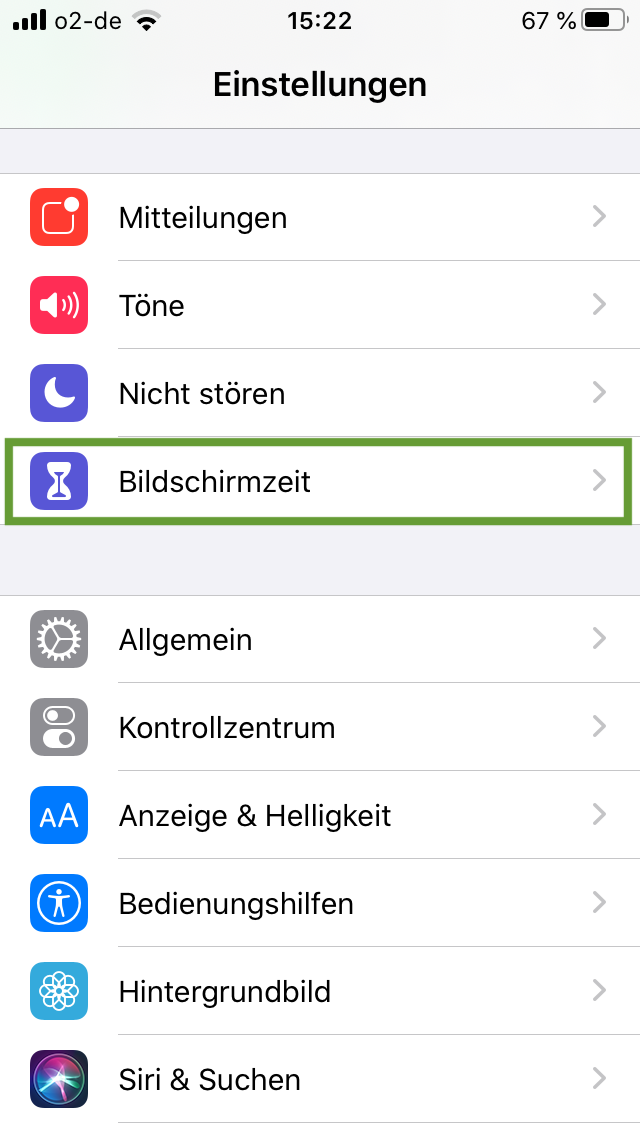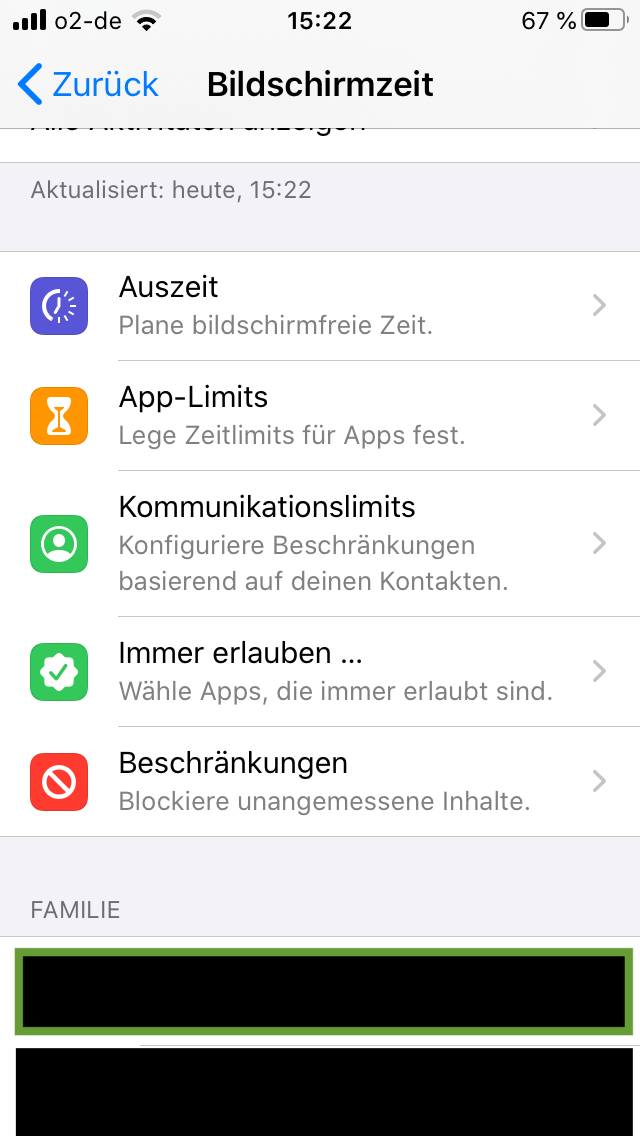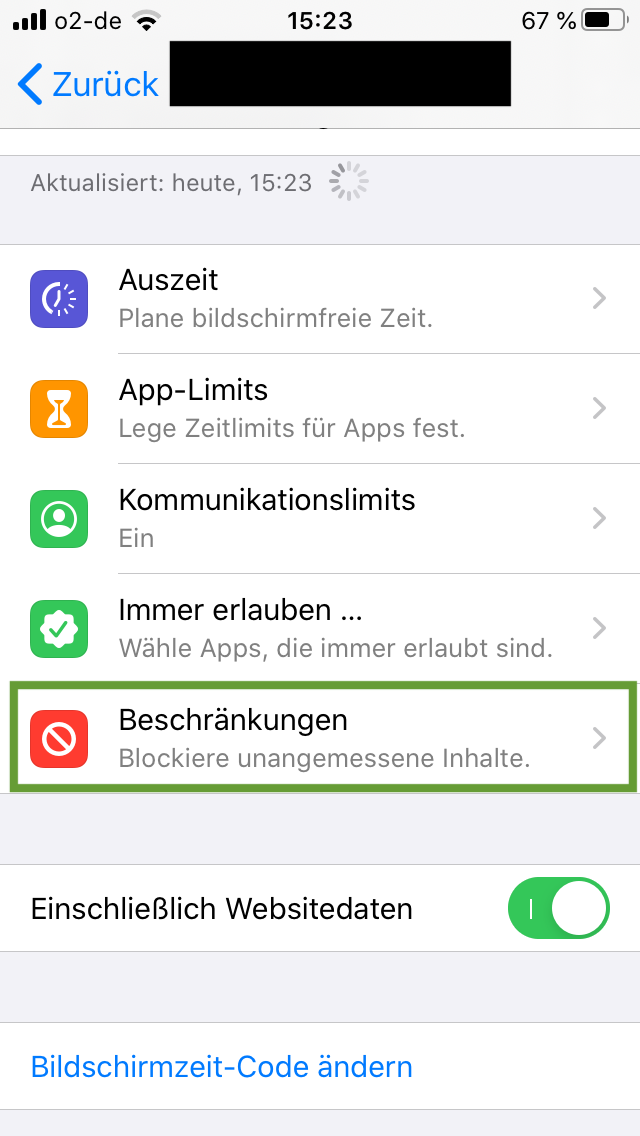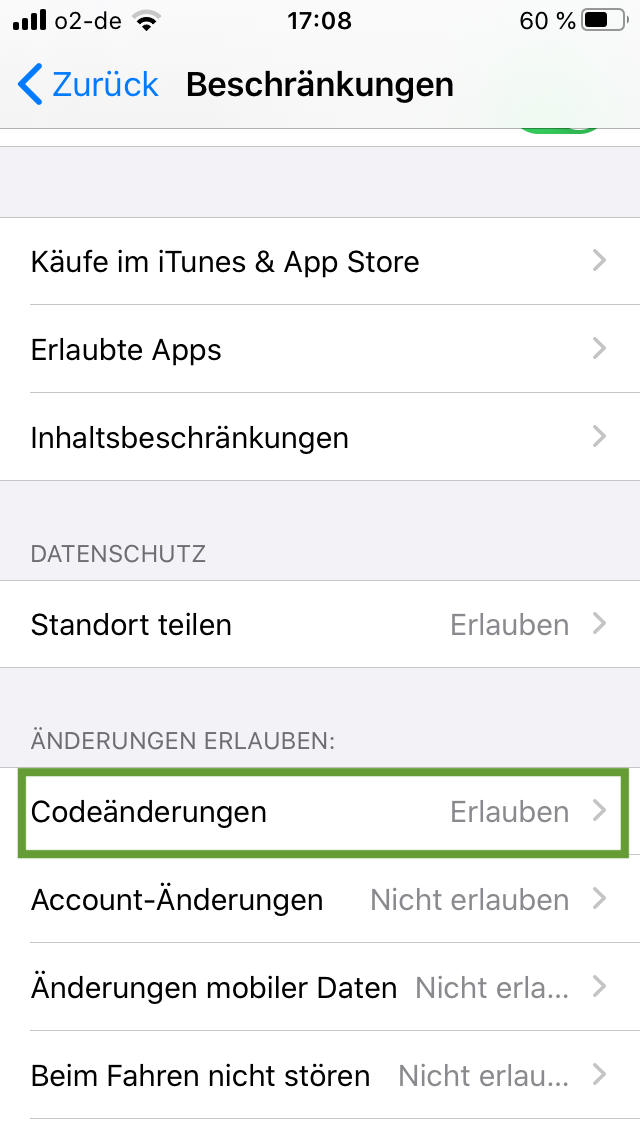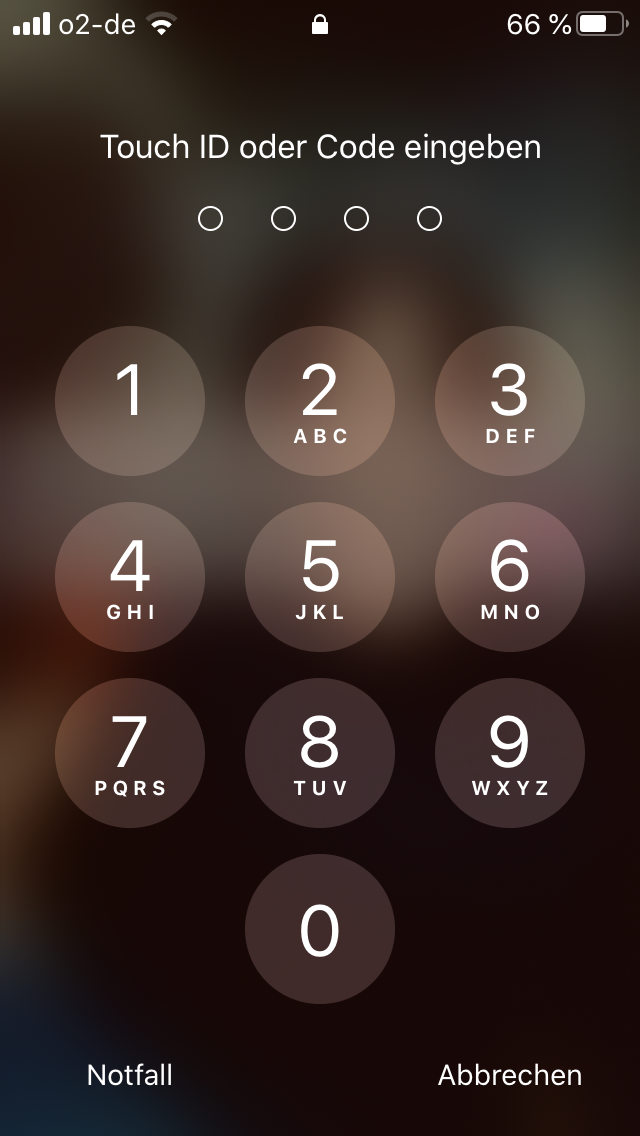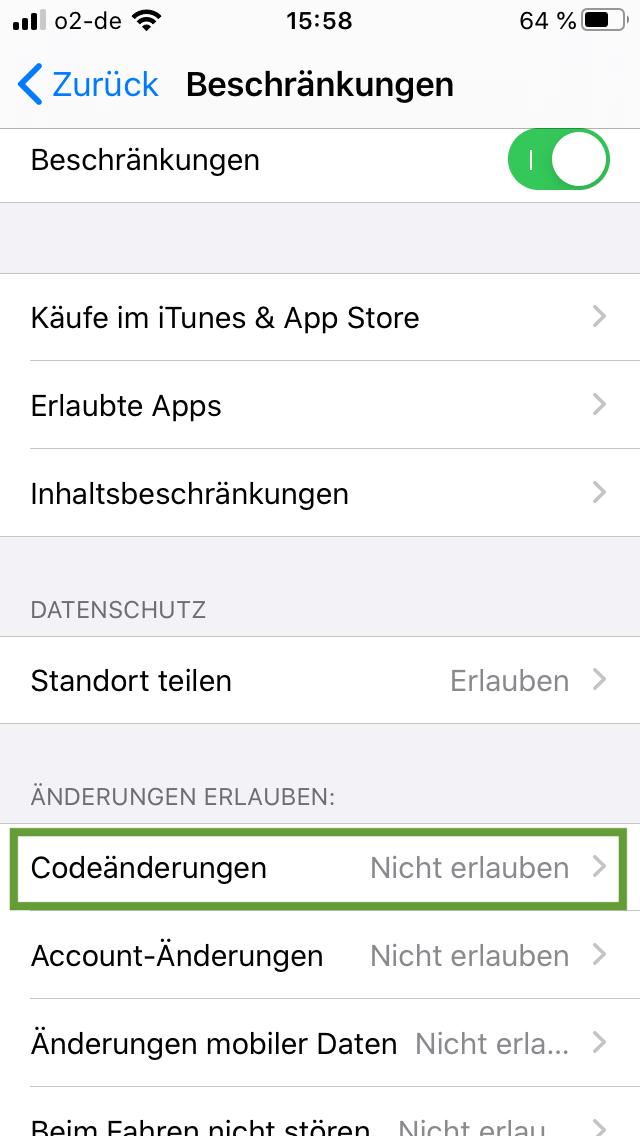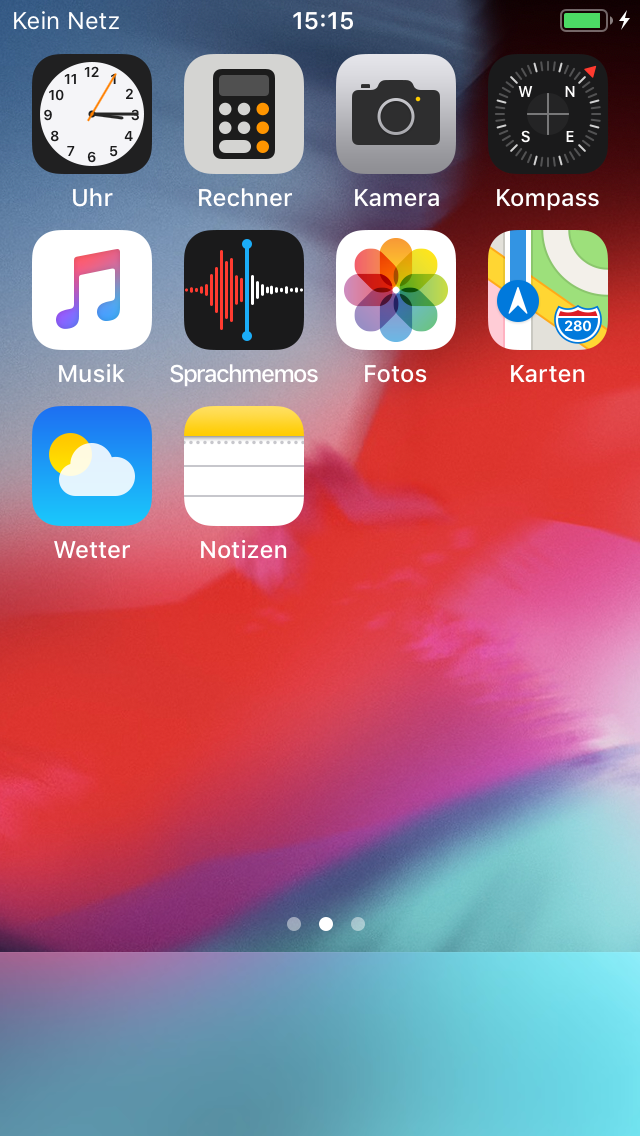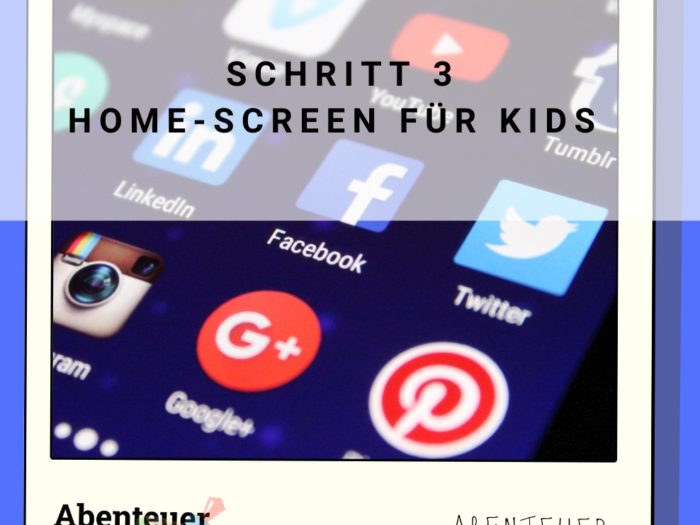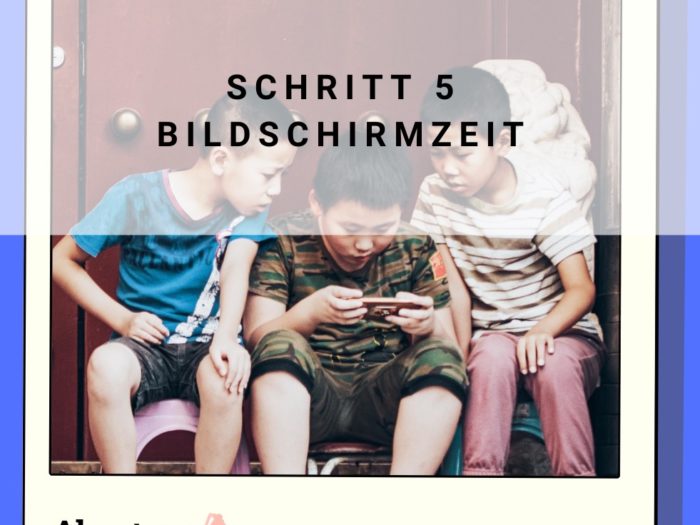Ihr fragt euch, ob ihr euren Kindern ein Handy geben könnt. Das ist eine Frage bei der es viele sehr unterschiedliche Meinungen gibt. Wir wollen Kindergartenkinder und Grundschulkinder lernen ein Smartphone zu nutzen. Dabei geht es uns nicht darum, dass Kinder Filme schauen, sondern die Kinder lernen das Handy als aktives Gestaltungselement einzusetzen. Schaut es euch an.
Dieses Angebot ist ein angeleitetes Angebot, bei dem ihr gemeinsam mit dem Kind eine Entdeckter-Tour am Smartphone macht.
Falls du das Smartphone deines Kindes noch nicht eingerichtet hast, findest du hier eine Schritt für Schritt Anleitung.
Medienbildung für Kindergarten und Hort

Entlastung im Alltag, gezielte Förderung einzelner Kinder, selbständiges Lernen und - ganz ohne Vorkenntisse schon von den Jüngsten nutzbar!

Wenn dein Kind ein eigenes Handy erhält, dann brauchst du nun neben dem Smartphone des Kindes auch dein Handy. In deinem Smartphone klicke auf Einstellungen.
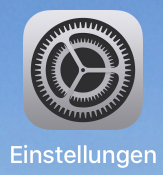
Scrolle bis zur Bildschirmzeit und klicke darauf.
Wähle dort den Namen deines Kindes aus.
Im nächsten Fenster klicke auf Beschränkungen.
Nun klicke auf die Option Codänderungen erlauben.
Achtung: Wähle zuerst den Namen des Kindes, sonst landest du bei den Beschränkungen deines Smartphones!
Das Kind nimmt das Handy. Fragt das Kind: Wie kannst du es benutzen? Was brauchst du zuerst? Wie geht das Smartphone an? Nachdem ihr den Home-Button gedrückt habt, werdet ihr nach dem Passcode gefragt.



Fragt das Kind: Wofür ist ein Passcode da? Die Zahlenkombination schützt dein Handy davor, dass andere es nutzen können. Der Passcode besteht beim Handy aus 4-6 Zahlen.
Gib den Passcode oder Touch-ID ein. Jetzt könnt ihr zusammen den Passcode auf dem Handy eures Kindes einstellen.
Das Kind kann sich einen Passcode überlegen. Was eignet sich als Passcode? Z. B. Muster von Zahlen oder Lieblingszahlen oder Kombinationen von wichtigen Daten oder was fällt euch noch ein? Wie lautet dein Passcode? Schreibt es irgendwo auf, die Wahrscheinlichkeit, dass sich das Kind den Passcode nicht merkt ist gegeben.
Gehe hierfür auf Einstellungen unter dem Ordner Admin und klicke auf "Touch ID & Code" (falls du das nicht findest, hast du wahrscheinlich noch "Passcode ändern" noch nicht auf erlaubt gesetzt, siehe oben). Danach gibst du deinen aktuellen Passcode ein.



Etwas runter scrollen und auf "Code ändern" klicken. Danach gibst du nochmals deinen aktuellen Passcode ein.



Dann kann dein Kind einen neuen Passcode vergeben. Wir empfehlen jedoch, den Passcode auf vier Zahlen zu reduzieren. Einfach auf "Codeoptionen" klicken.



Hier wählt ihr "Vierstelliger numerischer Code".



Dann bekommt ihr evtl. die Warnung, dass der Code zu leicht zu erraten ist. Dies nehmen wir jedoch in Kauf. Sobald dein Kind etwas älter ist, könnt ihr die Ziffern wieder auf 6 Stellen erhöhen. D. h. hier auf "Trotzdem verwenden" klicken. Und fertig.



Wichtig, deaktiviere die Codeänderung auf deinem Smartphone wieder.
Fragt euer Kind z.B.: Was siehst du auf dem Bildschirm? Was sind das für kleine Kästchen? Weißt du wofür sie stehen? Dem Kind zeit zum Klicken und Entdecken des Bildschirms und der Apps lassen. Manche Kinder erzählen, andere entdecken erst einmal für sich und wollen dabei eher ungestört sein.
Besprecht was das Kind sieht und was es erlebt.
Fragt auch nach, ob das Kind z.B. die Kamera auf der Vorder- und Rückseite des iPhones entdeckt hat. Was gibt es sonst noch für Knöpfe? Die Plus- und Minuszeichen auf der Seite. Wofür stehen die? Hat das Kind eine Idee?



Zeigt dem Kind wie es die Finger bewegen und schieben kann. Die meisten Kinder können das im Kindergartenalter bereits sehr gut, sie haben das schon oft beobachtet und viele auch schon oft gemacht, um zum Beispiel Werbung zu überspringen oder um einen Anruf anzunehmen. Klickt jedoch alle Apps einmal gemeinsam durch.



Dann fragt nach, wo und wie das Smartphone ausgeschaltet wird, was der Unterschied ist zwischen dem Ausschalten des Smartphones und dem Ausschalten des Bildschirms und warum der Bildschirm aus sein sollte, wenn das Handy nicht genutzt wird.
Dann schaltet den Bildschirm aus. Lasst doch das Kind noch einmal anschalten und den Passcode eingeben. Weiß es diesen noch? Dann könnt ihr den Bildschirm wieder ausschalten.
Abschließend kannst du dem Kind eine Aufgabe für die nächsten Tage geben. Fragen können sein: Ist dir schon aufgefallen, dass viele Menschen ein Handy haben und diese verschieden aussehen? Schau doch mal hin, worin unterscheiden sie sich?Interessiert sich euer Kind dafür und was fällt ihm auf?



Materialien
Anleitung
Wenn dein Kind ein eigenes Handy erhält, dann brauchst du nun neben dem Smartphone des Kindes auch dein Handy. In deinem Smartphone klicke auf Einstellungen.
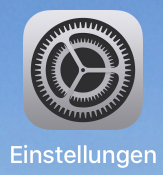
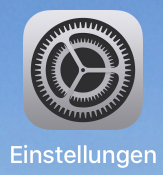
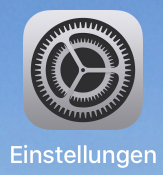
Scrolle bis zur Bildschirmzeit und klicke darauf.
Wähle dort den Namen deines Kindes aus.
Im nächsten Fenster klicke auf Beschränkungen.
Nun klicke auf die Option Codänderungen erlauben.
Achtung: Wähle zuerst den Namen des Kindes, sonst landest du bei den Beschränkungen deines Smartphones!
Das Kind nimmt das Handy. Fragt das Kind: Wie kannst du es benutzen? Was brauchst du zuerst? Wie geht das Smartphone an? Nachdem ihr den Home-Button gedrückt habt, werdet ihr nach dem Passcode gefragt.



Fragt das Kind: Wofür ist ein Passcode da? Die Zahlenkombination schützt dein Handy davor, dass andere es nutzen können. Der Passcode besteht beim Handy aus 4-6 Zahlen.
Gib den Passcode oder Touch-ID ein. Jetzt könnt ihr zusammen den Passcode auf dem Handy eures Kindes einstellen.
Das Kind kann sich einen Passcode überlegen. Was eignet sich als Passcode? Z. B. Muster von Zahlen oder Lieblingszahlen oder Kombinationen von wichtigen Daten oder was fällt euch noch ein? Wie lautet dein Passcode? Schreibt es irgendwo auf, die Wahrscheinlichkeit, dass sich das Kind den Passcode nicht merkt ist gegeben.
Gehe hierfür auf Einstellungen unter dem Ordner Admin und klicke auf "Touch ID & Code" (falls du das nicht findest, hast du wahrscheinlich noch "Passcode ändern" noch nicht auf erlaubt gesetzt, siehe oben). Danach gibst du deinen aktuellen Passcode ein.



Etwas runter scrollen und auf "Code ändern" klicken. Danach gibst du nochmals deinen aktuellen Passcode ein.



Dann kann dein Kind einen neuen Passcode vergeben. Wir empfehlen jedoch, den Passcode auf vier Zahlen zu reduzieren. Einfach auf "Codeoptionen" klicken.



Hier wählt ihr "Vierstelliger numerischer Code".



Dann bekommt ihr evtl. die Warnung, dass der Code zu leicht zu erraten ist. Dies nehmen wir jedoch in Kauf. Sobald dein Kind etwas älter ist, könnt ihr die Ziffern wieder auf 6 Stellen erhöhen. D. h. hier auf "Trotzdem verwenden" klicken. Und fertig.



Wichtig, deaktiviere die Codeänderung auf deinem Smartphone wieder.
Fragt euer Kind z.B.: Was siehst du auf dem Bildschirm? Was sind das für kleine Kästchen? Weißt du wofür sie stehen? Dem Kind zeit zum Klicken und Entdecken des Bildschirms und der Apps lassen. Manche Kinder erzählen, andere entdecken erst einmal für sich und wollen dabei eher ungestört sein.
Besprecht was das Kind sieht und was es erlebt.
Fragt auch nach, ob das Kind z.B. die Kamera auf der Vorder- und Rückseite des iPhones entdeckt hat. Was gibt es sonst noch für Knöpfe? Die Plus- und Minuszeichen auf der Seite. Wofür stehen die? Hat das Kind eine Idee?



Zeigt dem Kind wie es die Finger bewegen und schieben kann. Die meisten Kinder können das im Kindergartenalter bereits sehr gut, sie haben das schon oft beobachtet und viele auch schon oft gemacht, um zum Beispiel Werbung zu überspringen oder um einen Anruf anzunehmen. Klickt jedoch alle Apps einmal gemeinsam durch.



Dann fragt nach, wo und wie das Smartphone ausgeschaltet wird, was der Unterschied ist zwischen dem Ausschalten des Smartphones und dem Ausschalten des Bildschirms und warum der Bildschirm aus sein sollte, wenn das Handy nicht genutzt wird.
Dann schaltet den Bildschirm aus. Lasst doch das Kind noch einmal anschalten und den Passcode eingeben. Weiß es diesen noch? Dann könnt ihr den Bildschirm wieder ausschalten.
Abschließend kannst du dem Kind eine Aufgabe für die nächsten Tage geben. Fragen können sein: Ist dir schon aufgefallen, dass viele Menschen ein Handy haben und diese verschieden aussehen? Schau doch mal hin, worin unterscheiden sie sich?Interessiert sich euer Kind dafür und was fällt ihm auf?



Folgt uns auf Facebook , Instagram und Pinterest
Verpasse keine Abenteuer mehr: Unsere Flaschenpost